Windows 8 güvenli mod kipi ile nasıl açılır?
Windows 8 de güvenli modda açma tuşu nedir hangisidir?
Windows’u güvenli mod ile açmak gerçekten hayat kurtaran harika bir avantajdır. Bilgisayar çöktüğünde, çeşitli problemler baş gösterdiğinde veya bilgisayara virüs gibi zararlı yazılımlar bulaştığında bilgisayarı güvenli mod kipinde açmak zorunda kalabiliriz.
Windows Xp, Windows Vista ve Windows 7’de güvenli modda açmak için klavyeden F8 tuşuna basıyorduk ve aşağıdaki gibi bir ekran bizi karşılıyordu. Buradan Safe Mode seçeneğini seçip olayı hallediyorduk.
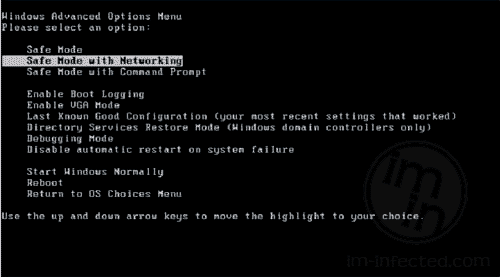
Windows 8 için durum farklı. Öncelikle Arama kutusuna Gelişmiş kelimesini yazıyoruz ve altındaki seçeneklerden Ayarlar’ı seçiyoruz.
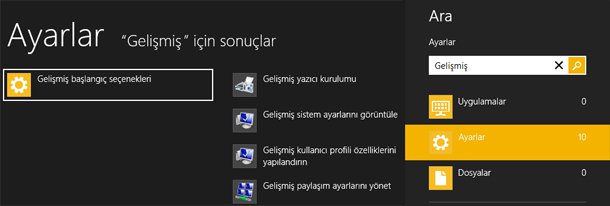
Bunu yapınca sol tarafta Gelişmiş başlangıç seçenekleri görünecektir. Ona tıklayınca alttaki gibi bir pencere açılacak.
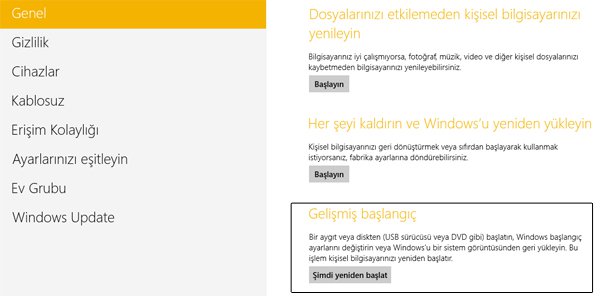
Soldaki sekmelerden Genel sekmesinde olduğunuzdan emin olduktan sonra, Şimdi yeniden başlat‘a tıklayın. Mavi bir ekran açılacak.
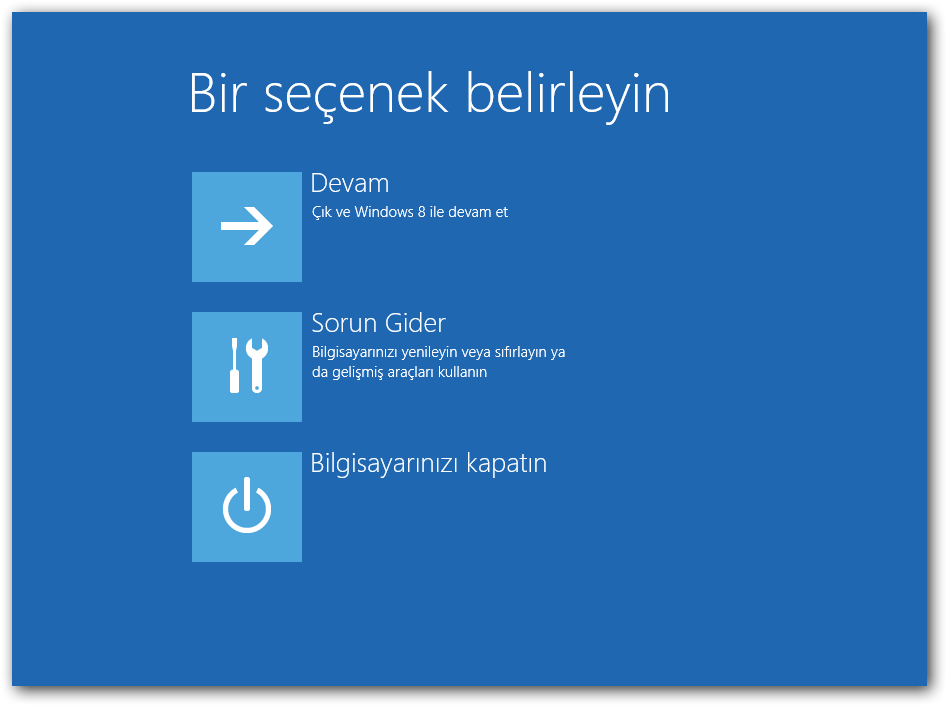
Orta kısımda yer alan Srun gider‘e tıklayınca açılan menüden Gelişmiş başlangıç‘a tıklayın.
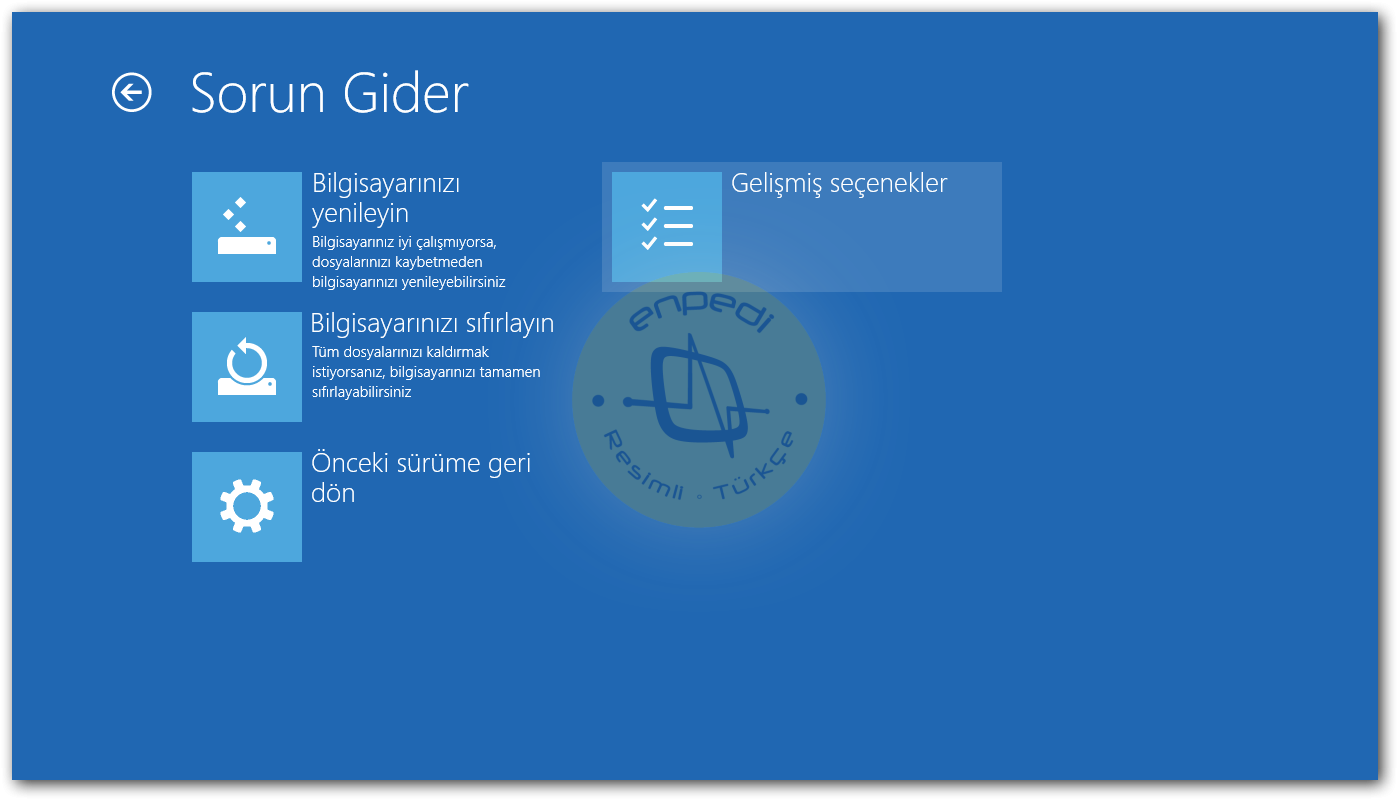

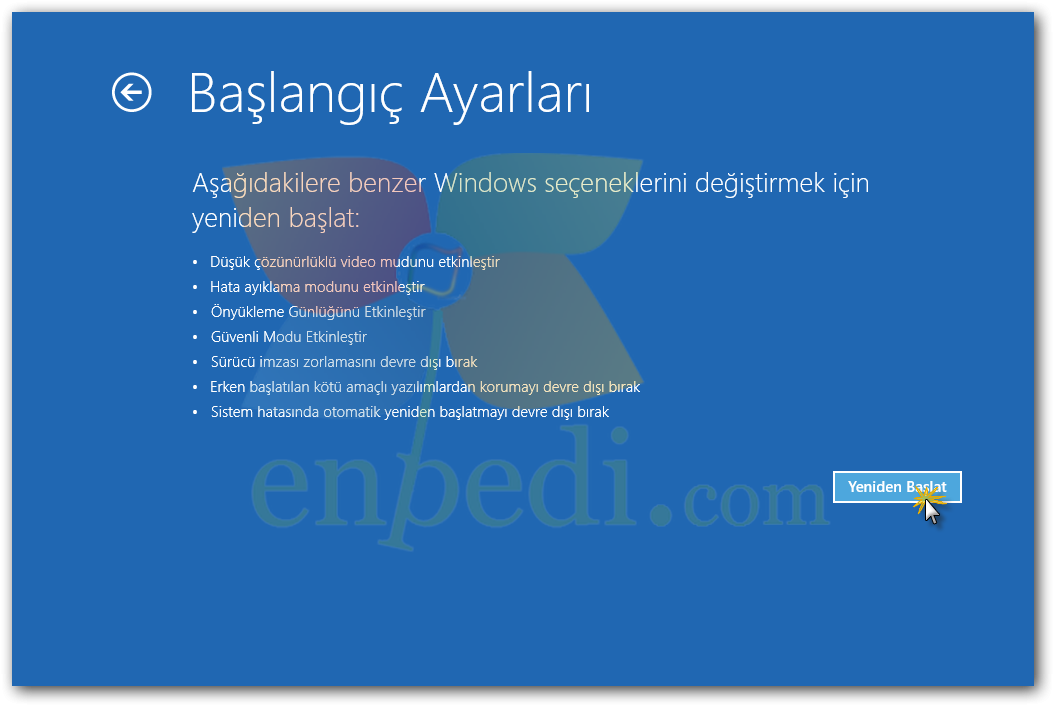
Açılan ekranda hangi güvenli mod ile açılmasını istiyorsak onu seçiyoruz. Örneğin 4 tuşuna basarak Güvenli Mod ile açabilir, 5 tuşuna basarak Ağ desteği ile Güvenli Mod‘da açabilir ve 6 tuşuna basarak Komut İstemi ile Güvenli Mod‘da başlatabiliriz.
4 tuşuyla Güvenli Mod’u,
5 tuşuyla Ağ desteği ile Güvenli Mod’u,
6 tuşuyla ilse Komut İstemi ile Güvenli Mod’u başlatıyoruz işlemi bitiyoruz.
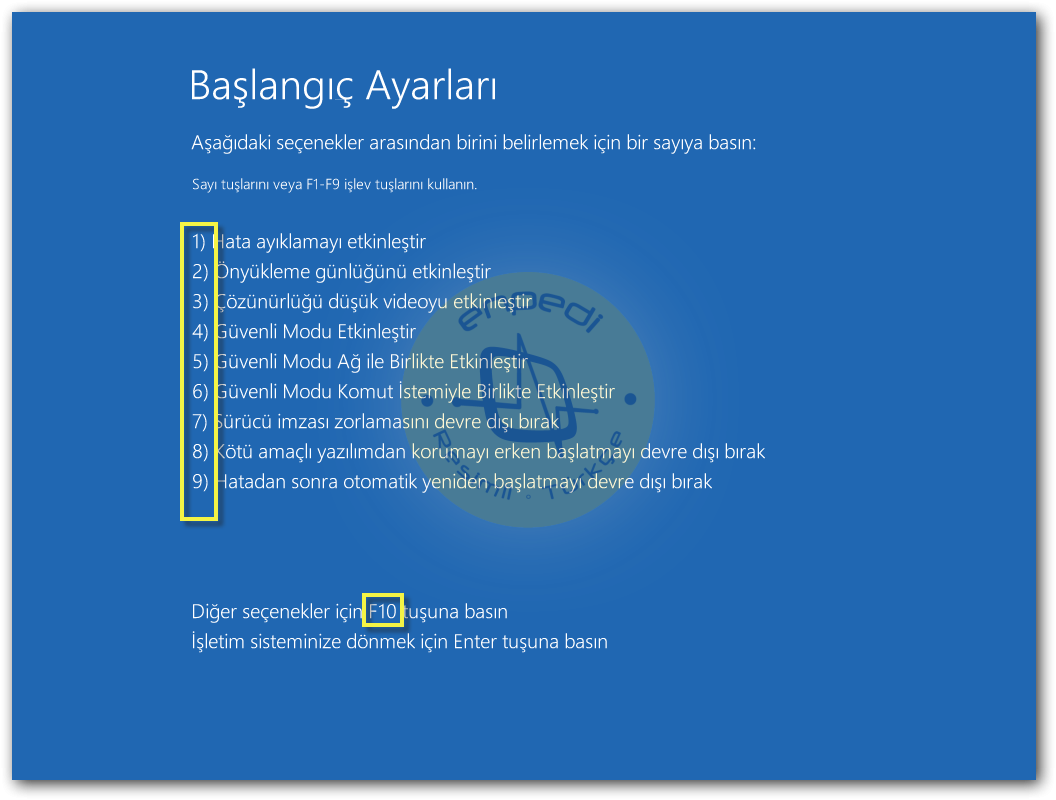
Kısa Özet: Windows 8’de güvenli kipe nasıl girebilirim?
Windows 8’de Windows Başlangıç Ayarları ekranına girmek için iki yöntem mevcuttur.
- Windows’ta oturum açmadıysanız:
Oturum açma ekranındaki güç simgesine dokunun veya bu simgeyi tıklatın
 , Shift tuşunu basılı tutun ve sonra Yeniden Başlat tuşuna dokunun veya bu tuşu tıklatın.
, Shift tuşunu basılı tutun ve sonra Yeniden Başlat tuşuna dokunun veya bu tuşu tıklatın. - Windows’ta oturum açtıysanız:
- Düğmelerinizi açmak için Windows (
 ) tuşuna basın + C ‘ye basın., Ayarlar‘ı seçin ve sonra PC ayarlarını değiştir tuşuna dokunun veya bu tuşu tıklatın.
) tuşuna basın + C ‘ye basın., Ayarlar‘ı seçin ve sonra PC ayarlarını değiştir tuşuna dokunun veya bu tuşu tıklatın. - Genel‘e dokunun veya bu seçeneği tıklatın.
- Gelişmiş başlangıç kısmında Şimdi yeniden başlat‘a dokunun veya bu seçeneği tıklatın.
- Düğmelerinizi açmak için Windows (
- Windows Başlangıç Ayarları ekranında:
- Bir seçeneği işaretle ekranında Sorun giderme‘yi seçin.
- Gelişmiş seçenekler‘e dokunun veya bu seçeneği tıklatın, sonra da Başlangıç Ayarları‘nı seçin.
- Yeniden Başlat‘a dokunun veya bu seçeneği tıklatın.
- Başlangıç Ayarları ekranında istediğiniz başlatma seçeneğini işaretleyin.
- Bilgisayarınızda, yönetici yetkileri olan bir hesapla oturum açın.
Evet arkadaşlar bir resimli anlatımın daha sonuna geldik. Bu yazıda öncelikle uzun detaylı bir şekilde Windows 8 de güvenli mod nasıl açılır resimlerle birlikte adım adım gösterdim. Ardından kısaca tüm yapılanları maddeler halinde özetledim. Umarım anlattığım yolu izleyerek başarıyla güvenli modda çalıştırabilirsiniz. Eğer kafanıza takılan bir şey varsa yorum yazarak sormaktan lütfen çekinmeyin. En kısa sürede yardımcı olacağıma söz veriyorum…